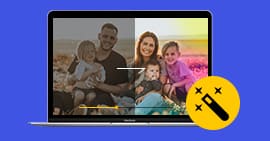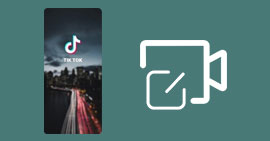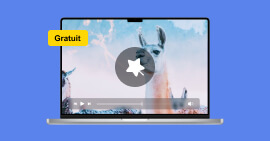Comment utiliser Windows Movie Maker et son alternative
Windows Movie Maker était un logiciel de montage vidéo gratuit développé par Microsoft. Il offrait aux utilisateurs une interface simple pour créer et éditer leurs propres vidéos. Avec Windows Movie Maker, vous pouviez importer des clips vidéos, des images et de la musique, puis les organiser dans la chronologie pour créer votre film. Le logiciel permettait également d'ajouter des transitions, des effets spéciaux, des titres et des sous-titres à vos vidéos.
Cependant, depuis janvier 2017, Microsoft a officiellement arrêté le support de Windows Movie Maker et il n'est plus disponible en téléchargement sur leur site officiel. Néanmoins, il existe d'autres alternatives de montage vidéo disponibles sur le marché qui offrent des fonctionnalités similaires à celles de Windows Movie Maker. Dans la suite de cet article, nous verrons les fonctionnalités que proposait ce logiciel et allons présenter une meilleure alternative.

- Partie 1. Les fonctionnalités de Windows Movie Maker
- Partie 2. Montage vidéo avec Windows Movie Maker
- Partie 3. Alternative Windows Movie Maker
- Partie 4. Montage vidéo Aiseesoft Convertisseur Vidéo Ultime
- Partie 5. Windows Movie Maker vs Aiseesoft Convertisseur Vidéo Ultimate
- Partie 6. FAQs sur Windows Movie Maker
Partie 1. Les fonctionnalités de Windows Movie Maker
Windows Movie Maker proposait une gamme d'outils de montage de base, tels que la coupe, le recadrage, la rotation et l'ajustement de la vitesse des clips vidéos. Il disposait également d'une fonctionnalité de narration vocale pour ajouter des commentaires audios à vos vidéos. Une fois que vous aviez terminé de créer votre film, vous pouviez le partager sur les réseaux sociaux, par e-mail ou le graver sur un DVD.
Les avantages de Windows Movie Maker
1. Logiciel gratuit
Windows Movie Maker était gratuit et préinstallé sur de nombreux systèmes Windows, ce qui permettait à un large éventail d'utilisateurs de créer et d'éditer des vidéos sans frais supplémentaires.
2. Interface utilisateur simple
Windows Movie Maker offrait une interface utilisateur simple et conviviale, ce qui le rendait accessible aux utilisateurs novices en montage vidéo.
3. Fonctionnalités de base du montage vidéo
Windows Movie Maker proposait des fonctionnalités de montage de base telles que la coupe, le recadrage, la rotation et l'ajustement de la vitesse des clips vidéos. Il permettait également d'ajouter des transitions, des effets spéciaux, des titres et des sous-titres.
Les limites du logiciel Windows Movie Maker
1. Formats de fichiers limités
Windows Movie Maker avait des limitations quant aux formats de fichiers pris en charge. Certains formats de fichiers vidéos courants ne pouvaient pas être importés ou exportés directement, nécessitant ainsi de convertir la vidéo vers MP4 ou WMV.
2. Fonctionnalités avancées limitées
Comparé à des logiciels de montage vidéo professionnels, Windows Movie Maker était relativement limité en termes de fonctionnalités avancées. Il ne proposait pas d'outils de montage complexes tels que le suivi de mouvement, la correction des couleurs avancées, ou des effets spéciaux avancés.
Partie 2. Montage vidéo avec Windows Movie Maker
Windows Movie Maker est un logiciel de montage vidéo simple à utiliser, les fonctionnalités limitées le rendent moins complexe que les logiciels de montage vidéo professionnel. Pour réaliser un montage vidéo sur ce logiciel, suivez les étapes suivant :
Importation des médias : Lancez Windows Movie Maker et cliquez sur « Importer des médias » pour ajouter des clips vidéos, des images et de la musique à votre projet. Sélectionnez les fichiers que vous souhaitez utiliser et cliquez sur « Importer ».
Organisation des médias : Une fois les médias importés, faites-les glisser depuis la bibliothèque vers la chronologie à droite de l'écran pour les organiser dans l'ordre souhaité.
Édition des clips vidéos : Sélectionnez un clip vidéo dans la chronologie et utilisez les outils d'édition pour ajuster la durée, couper des parties indésirables, appliquer des effets de transition ou régler la vitesse de lecture.
Ajout de musique et de narration : Pour ajouter de la musique de fond ou une narration à votre vidéo, cliquez sur « Ajouter de la musique » ou « Enregistrer une narration » et sélectionnez les fichiers audios appropriés.
Personnalisation : Utilisez les options de personnalisation telles que les titres, les sous-titres, les effets spéciaux et les filtres pour améliorer l'apparence visuelle de votre vidéo.
Aperçu et ajustements : Utilisez la fonction d'aperçu pour visionner votre projet et apportez les ajustements nécessaires en fonction de vos préférences.
Exportation du projet : Lorsque vous êtes satisfait du résultat final, cliquez sur « Enregistrer le film » pour exporter votre vidéo. Sélectionnez le format de sortie, la qualité et l'emplacement de sauvegarde, puis cliquez sur « Enregistrer ».
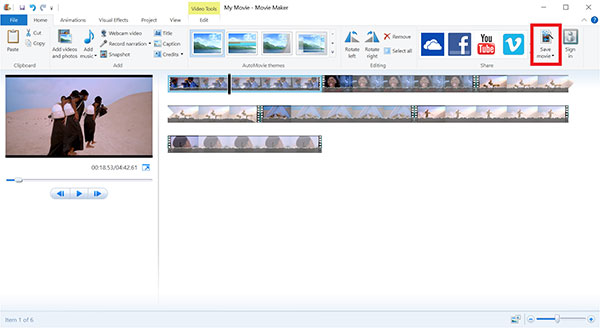
Partie 3. Alternative Windows Movie Maker
Le logiciel de montage vidéo Windows Movie Maker n'est plus disponible sur depuis Windows 8 et ne s'installe pratiquement plus sur Windows 10 et 11. Il existe des alternatives à Windows Movie Maker qui permettent de réaliser les mêmes fonctions. Aiseesoft Convertisseur Vidéo Ultime est l'une des meilleures alternatives à Windows Movie Maker.
C'est à la base un convertisseur vidéo, mais qui propose un outil de montage vidéo intégrant la quasi-totalité des outils de montage vidéo de base. Tout comme Windows Movie Maker, il ne nécessite aucune connaissance en montage vidéo.
Avantages de Aiseesoft Convertisseur Vidéo Ultime
Le logiciel Aiseesoft Convertisseur Vidéo Ultime présente comme avantages :
1. Outil de montage vidéo de base
Aiseesoft Convertisseur Vidéo Ultime dispose des outils de montage vidéo de base pour couper, rogner, faire pivoter des vidéos, ajouter la musique de fond, améliorer la qualité vidéo, redimensionner une vidéo, etc. Vous pouvez aussi ajouter un filigrane, une musique de fond et du texte sur vos vidéos.
2. Thèmes préconfigurés
Le logiciel propose une trentaine de thèmes préconfigurés avec une musique de fond et des transitions. De plus, les thèmes sont disponibles pour plusieurs évènements (mariage, anniversaire, voyage…)
3. Formats d'exportations
Étant à la base un convertisseur vidéo, le logiciel vous permet d'exporter votre vidéo vers différents formats vidéos. Vous pouvez ainsi changer le format de votre vidéo vers celui de votre choix.
B-Limites du logiciel Aiseesoft Convertisseur Vidéo Ultime
• Pas de timeline, le logiciel ne permet pas de faire un montage vidéo multipiste.
• Fonctionnalités avancées absentes.
Partie 4. Montage vidéo Aiseesoft Convertisseur Vidéo Ultime
- Faire le montage audio et vidéo, tels que, fusion, coupage, compression, etc.
- Supporter la conversion de la plupart des formats vidéo et audio populaires, y compris WMV, FLV, MP4, MKV, AVI, MOV, 3GP, MPG, AMV, M4V, VOB, TS, FLAC, AAC, AC3, WMA, WAV, M4R, MP3, OGG, etc.
- Créer une vidéo avec des clips vidéo et des images.
- Faire un collage vidéo avec des vidéos et des images.
- La boîte à outils offre une dizaine d'outils pour faciliter votre traitement des fichiers multimédias.
Les étapes pour faire un montage vidéo avec le logiciel Aiseesoft Convertisseur Vidéo Ultime sont les suivantes :
Étape 1 Importation des vidéos
Lancez Aiseesoft Convertisseur Vidéo Ultime et basculez vers l'onglet MV (Montage Vidéo). Cliquez sur le bouton d'importation « + » ou « Ajouter » pour importer les vidéos que vous souhaitez éditer.
Étape 2 Réarrangement des vidéos
Utilisez les boutons de direction du logiciel pour réorganiser l'ordre des vidéos dans la chronologie du projet. Vous pouvez aussi les faire glisser et déposer dans l'ordre souhaité.
Étape 3 Édition des vidéos
Sélectionnez une vidéo dans la chronologie et appliquez les modifications nécessaires. Vous pouvez découper, rogner, ajuster la durée, appliquer des effets, et modifier d'autres paramètres pour améliorer la qualité et l'apparence de chaque vidéo.
Étape 4 Ajout et suppression de pistes audios
Aiseesoft Convertisseur Vidéo Ultime permet d'ajouter des pistes audios supplémentaires à vos vidéos. Vous pouvez également supprimer des pistes audios existantes si nécessaire.
Étape 5 Personnalisation
Utilisez les options de personnalisation disponibles pour ajouter des titres, des sous-titres, du filigrane…
Étape 6 Aperçu et ajustements
Utilisez l'écran d'aperçu à droite pour visualiser votre projet de montage vidéo et apporter les ajustements nécessaires en fonction de vos préférences.
Étape 7 Exportation du projet
Pour finir, cliquez sur le bouton, puis sélectionnez le format de sortie souhaité, la qualité et l'emplacement de sauvegarde, puis cliquez sur le bouton « Exporter » pour exporter votre projet.
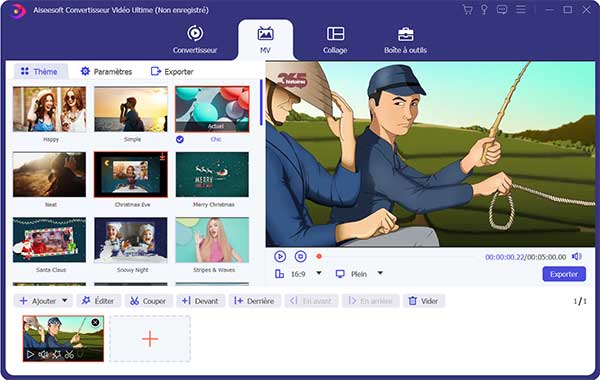 Importer la vidéo/photo
Importer la vidéo/photo
Partie 5. Windows Movie Maker vs Aiseesoft Convertisseur Vidéo Ultimate
| Caractéristique | Windows Movie Maker | Aiseesoft Convertisseur Vidéo Ultime |
|---|---|---|
| Formats vidéo pris en charge | MP4 et WMV | Large gamme de formats |
| Édition vidéo avancée | Fonctionnalité de base | Fonctionnalité de base |
| Effets spéciaux et transitions | Limités à des transitions simples |  |
| Ajout de pistes audios |  |
 |
| Options d'exportation | MP4 et WMV | Formats variés pour l'exportation |
| Conversion de formats vidéo |  |
Conversion avancée et rapide |
| Conversion par lots |  |
 |
| Support des sous-titres |  |
 |
| Système | Windows | Windows et Mac |
Partie 6. FAQs sur sur la fusion des vidéos
Question 1. Quel est le remplaçant de Movie Maker ?
Le remplaçant de Windows Movie Maker est l'application « Photos » intégrée à Windows 10. Elle propose des fonctionnalités de montage vidéo basiques.
Question 2. Est-ce que Windows Movie Maker est gratuit ?
Windows Movie Maker était un logiciel gratuit fourni par Microsoft, mais il n'est plus officiellement pris en charge ni disponible en téléchargement.
Question 3. Comment télécharger Windows Movie Maker gratuit ?
Windows Movie Maker n'est plus disponible en téléchargement officiel. Vous devrez trouver des sources tierces pour télécharger d'anciennes versions du logiciel, ou utiliser une alternative telle que Aiseesoft Convertisseur Vidéo Ultime.
Question 4. Quel est le meilleur logiciel de montage vidéo gratuit ?
Il existe plusieurs bons logiciels de montage vidéo gratuits parmi lesquels choisir. Certains des meilleurs sont Shotcut, DaVinci Resolve, HitFilm Express, OpenShot et Aiseesoft Convertisseur Vidéo Ultime.
Question 5. Où trouver Windows Movie Maker sur mon ordinateur ?
Si vous utilisez Windows 10, Windows Movie Maker n'est pas préinstallé. Cependant, vous pouvez utiliser l'application « Photos » pour effectuer des tâches de base de montage vidéo. Si vous souhaitez utiliser une version plus ancienne de Windows avec Windows Movie Maker préinstallé, vous pouvez vérifier dans le dossier « Programmes » ou effectuer une recherche dans la barre de recherche du menu Démarrer.
Conclusion
Windows Movie Maker était un logiciel de montage vidéo simple offrant des fonctionnalités de base pour les utilisateurs novices. Bien qu'il présente des avantages tels que sa gratuité et son interface utilisateur intuitive, il est important de noter que Microsoft a officiellement arrêté le support de ce logiciel.
Cependant, des alternatives comme Aiseesoft Convertisseur Vidéo Ultime offrent des fonctionnalités similaires, une prise en charge de formats plus étendue et une conversion avancée des vidéos. Il est recommandé d'explorer ces alternatives pour bénéficier d'un logiciel de montage vidéo plus complet et continuellement mis à jour.
Que pensez-vous de cet article ?
-
Excellent
Note : 4,8 / 5 (basé sur 168 votes)